Лесно и бързо ръководство за root достъп на Android

След като руутнете телефона си с Android, имате пълен достъп до системата и можете да стартирате много видове приложения, които изискват root достъп.
Случвало ли ви се е случайно да отхвърлите известие? Кой не е, нали? Благодарение на някои безплатни приложения за известия, всички ваши известия могат да бъдат запазени, независимо дали ги отхвърляте или не.
Може би повечето от известията, които получавате, не са изключително важни. И все пак, за онези моменти, когато получите съществено известие, можете бързо да го възстановите, ако неволно го отхвърлите.
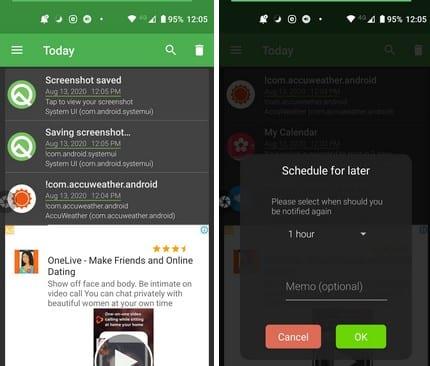
История на известията – Възстановяване на изтрити съобщения е безплатно приложение, което ще запази всяко известие, което получите. Приложението стартира, като ви изпрати тестово известие и дори ако отхвърлите известието веднага след като го получите, приложението все още може да го запази.
Като докоснете менюто с линии, можете да видите известия за днес, вчера или за седмицата. Докато сте в страничното меню, можете също да надстроите до Premium, ако желаете. Когато надстроите до Premium ($4,49), вие се наслаждавате на интерфейс без реклами, запазвате съответстващ тип филтър и персонализираният период от време може да бъде определен в изгледа за известия.
Ако получите известие, за което искате да получите напомняне, просто натиснете продължително известието. Ще получите дълъг списък с опции за време за това кога ще получите напомнянето. За да изтриете всички известия в списъка, докоснете иконата на кошчето в горния десен ъгъл.
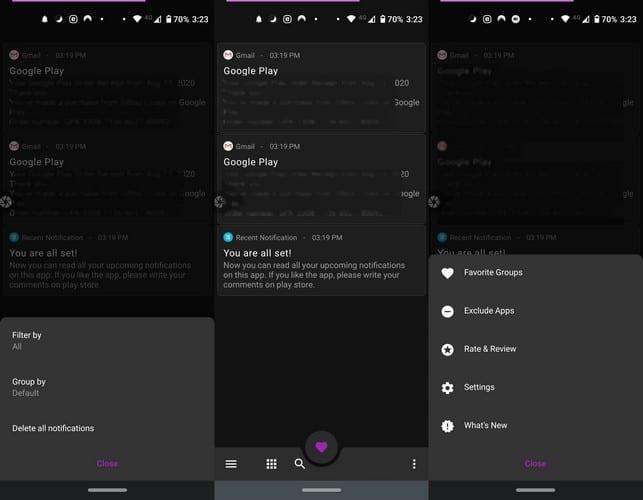
Скорошно известие е друго популярно приложение за възстановяване на изтрити известия. За малко над два долара можете да надстроите до Premium версията. Приложението ви позволява да филтрирате известията по време. Например, можете да накарате приложението да ви показва известия за днес, последните два дни или последните три дни.
Можете също да създадете любима група приложения и да избирате между светла и тъмна тема. Приложението може да ви показва всички известия, когато пристигат, или можете да ги разделите на групи. Например, ако искате да видите само последните си известия в WhatsApp, докоснете групата WhatsApp.
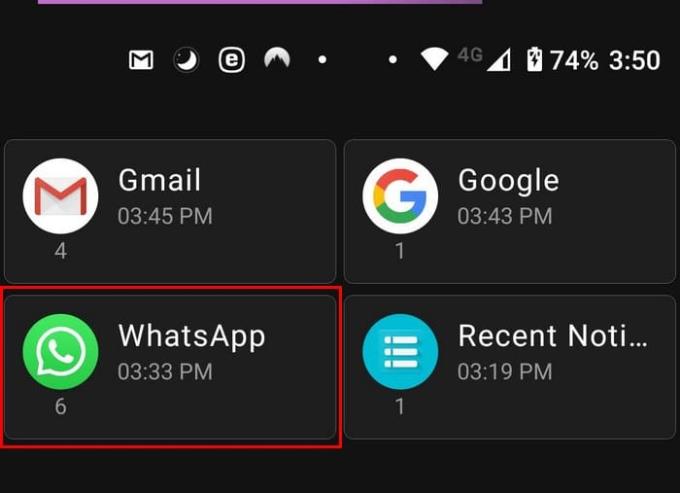
Ако не искате вашето известие да бъде в списъка завинаги, приложението ви позволява да добавите ограничение във времето към тях. Да приемем, че искате известията да бъдат изтрити след три дни, задайте срока на три дни и те ще бъдат изтрити след това време.
Когато видите известие, правите това, което да видите, докоснете го, за да отворите приложението. За да видите известие, което сте получили преди седмица, можете да използвате опцията за търсене на приложения за бързо намиране. Приложението също така идва с джаджа, която можете да добавите към началния екран на вашето устройство. Можете да използвате традиционен дизайн или прозрачен дизайн. Ако известието има снимка, Скорошно известие също ще ви покаже снимката.
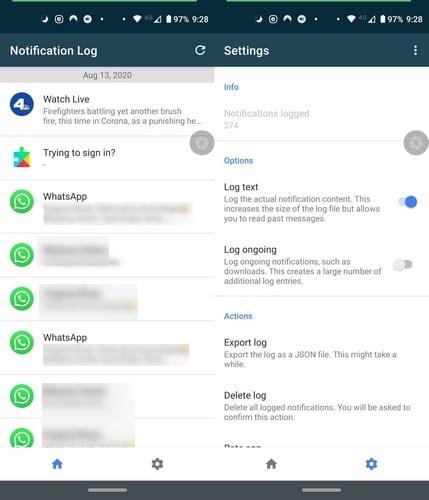
Notifications Log g е много по-просто приложение. Ако предпочитате да използвате приложение, което не ви бомбардира с твърде много опции, тогава това приложение си струва да опитате. Приложението включва бутон за опресняване в горния десен ъгъл и зъбно колело за настройка в долната част.
В настройките можете да правите неща като изтриване на дневника, експортиране на дневника, регистриране на текущи известия и регистриране на действителното съдържание на известия.
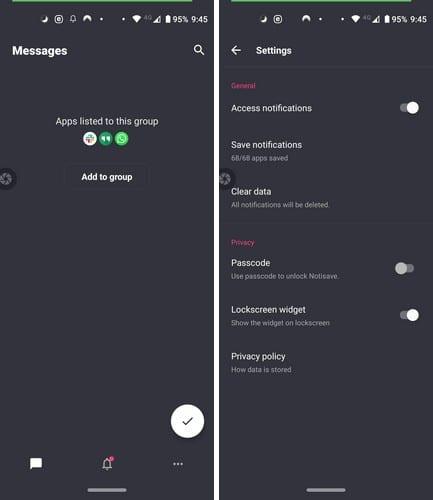
Друго лесно за използване приложение за уведомяване е Notisave . Приложението поддържа нещата прости и използва тъмна тема от самото начало. Когато показва съобщения от приложения за социални медии, като WhatsApp, Notisave не само ще ви покаже иконата на приложението, но и снимката на потребителския профил на лицето, от което е съобщението.
Докоснете иконата на звънец, за да видите непрочетени и прочетени съобщения. Всяко известие ще има точки вдясно. Като ги докоснете, можете да изберете да не запазвате това известие или да го експортирате.
Трите точки в долния десен ъгъл ще ви дадат достъп до опции за блокиране на известия от конкретни приложения, създаване/редактиране на групи и допълнителни настройки. Можете също така да накарате приложението да изисква парола, за да използва приложението, и също така ще видите опция за изчистване на вашия дневник за уведомления.
Като използвате едно от гореспоменатите приложения, не е нужно да се притеснявате, че ще загубите известие завинаги. Всички приложения в списъка са безплатни с покупки в приложението. Кое приложение мислите, че ще изпробвате първо? Споделете вашите мисли в коментарите по-долу.
След като руутнете телефона си с Android, имате пълен достъп до системата и можете да стартирате много видове приложения, които изискват root достъп.
Бутоните на вашия телефон с Android не са само за регулиране на силата на звука или събуждане на екрана. С няколко прости настройки те могат да се превърнат в преки пътища за бързо заснемане на снимки, прескачане на песни, стартиране на приложения или дори активиране на функции за спешни случаи.
Ако сте забравили лаптопа си на работа и имате спешен доклад, който да изпратите на шефа си, какво трябва да направите? Да използвате смартфона си. Още по-сложно е да превърнете телефона си в компютър, за да вършите много задачи едновременно по-лесно.
Android 16 има джаджи за заключен екран, с които можете да променяте заключения екран по ваш избор, което го прави много по-полезен.
Режимът „Картина в картината“ на Android ще ви помогне да свиете видеото и да го гледате в режим „картина в картината“, гледайки видеото в друг интерфейс, за да можете да правите други неща.
Редактирането на видеоклипове на Android ще стане лесно благодарение на най-добрите приложения и софтуер за редактиране на видео, които изброяваме в тази статия. Уверете се, че ще имате красиви, вълшебни и стилни снимки, които да споделяте с приятели във Facebook или Instagram.
Android Debug Bridge (ADB) е мощен и универсален инструмент, който ви позволява да правите много неща, като например намиране на лог файлове, инсталиране и деинсталиране на приложения, прехвърляне на файлове, root и флаш персонализирани ROM-ове, както и създаване на резервни копия на устройства.
С приложения с автоматично щракване. Няма да се налага да правите много, когато играете игри, използвате приложения или задачи, налични на устройството.
Въпреки че няма магическо решение, малки промени в начина, по който зареждате, използвате и съхранявате устройството си, могат да окажат голямо влияние върху забавянето на износването на батерията.
Телефонът, който много хора обичат в момента, е OnePlus 13, защото освен превъзходен хардуер, той притежава и функция, която съществува от десетилетия: инфрачервеният сензор (IR Blaster).







